iPhoneを誰でも簡単に操作できる機能「Voiceover」の使い方
iPhone を使用すると、ボイスオーバー機能が組み込まれており、ページ上のテキストを読み上げてくれます。視覚障害がある場合、または目で画面を見るのが難しい場合は、この機能が役に立ちます。しかし、必要のないときに音が鳴り続けると、煩わしく感じて、使用したくなるかもしれません。 iPhoneのナレーションをオフにする。ここではボイスオーバーの意味や使い方を総合的に紹介します。
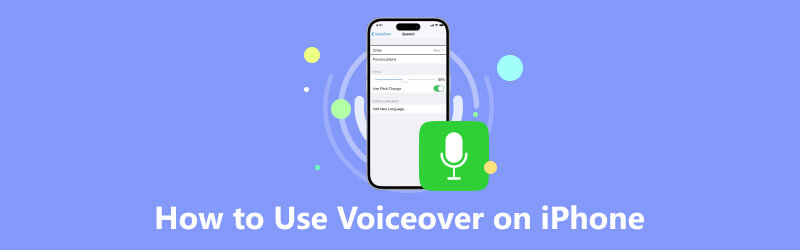
- ガイドリスト
- パート 1. iPhone の Voiceover とは何ですか
- パート 2. iPhone でボイスオーバーをオンにする方法
- パート 3. iPhone で Voiceover を使用する方法
- パート 4. iPhone でボイスオーバーをオフにする方法
- ボーナス: iPhone 画面録画でナレーションを行う方法
- パート 5. Voiceover の使用に関する FAQ
パート 1. iPhone の Voiceover とは何ですか
ナレーションの定義は、視覚障害者がこれらのデバイスを使用できるようにする、Apple デバイスに組み込まれたアクセシビリティ機能です。開発者は誰でも使えるiPhoneを作ることを目指しています。 Voiceover は 2009 年に初めて導入されました。Voiceover は、リンク、ボタン、バッテリー残量、発信者の名前と番号、インターフェイス上のその他のコンテンツなど、iPhone に表示される内容を説明するスクリーン リーダーです。話す速度とピッチはニーズに合わせて調整できます。 Apple デバイスが更新されると、この機能も常に更新されます。
パート 2. iPhone でボイスオーバーをオンにする方法
画面を見ながら助けが必要なときに、ナレーションをすぐに起動して支援することができます。以下に、これを有効にするための簡単な方法をいくつか紹介します。
方法 1. Siri を起動する
サイドボタンを長押しすることで Siri を起動できます。Siri が音声で起動されている場合は、次のように言います。 やあ、シリ.
言う、 ナレーションをオンにする.
方法 2. 設定を通じて
タップ 設定 あなたの 家 画面を表示し、選択します アクセシビリティ.
タップ ボイスオーバー、スライダーを右に移動してオンにします。
続行するかどうかを確認するために、「重要」という名前のポップアップ ウィンドウが表示されます。タップ わかりました.
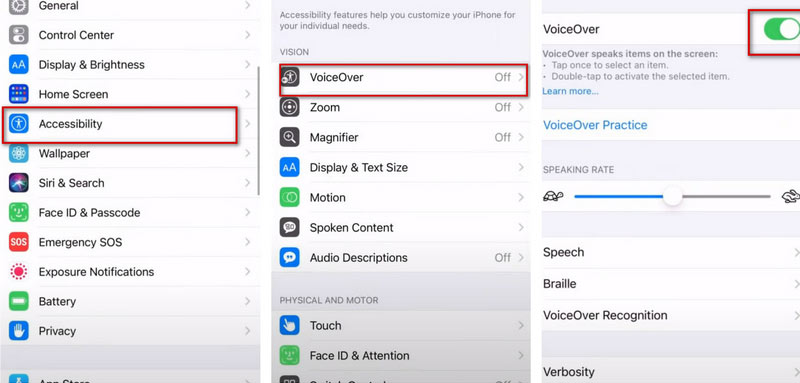
パート 3. iPhone で Voiceover を使用する方法
ナレーションは、画面上のテキストの内容、指の軌跡、さらには発信者の名前や番号を説明するのに役立ちます。したがって、画面を見るのが不便な場合、または画面が見えない場合は、オンにすることができます。読みやすくするためにナレーションが必要な特定のコンテンツを保存したい場合は、次のようにすることができます。 ナレーションの音声を録音する。 Voiceover を有効にすると、ニーズに合わせてカスタマイズした設定を行うことができます。ここでは、ナレーションを使用するための詳細な手順をいくつか紹介します。
ナレーションを操作するための一般的なジェスチャー
◆ iPhone に画面上の項目を読み取らせたい場合は、 タップしてください。そして、次のことができます ダブルタップ 選択した項目をアクティブにするか、 トリプルタップ 選択した項目をダブルタップします。
◆ 1 ページ上にスクロールしたい場合は、 3 本の指で下にスワイプします、また、使用することもできます 木の指で上にスワイプ をクリックして 1 ページ下にスクロールします。
◆ 音楽やビデオの再生や一時停止、カメラでの写真の撮影、録画の開始や停止など、現在のアクションを開始または停止したい場合は、 2本指でダブルタップ.
◆ ナレーションを操作するためにさらにジェスチャーが必要な場合は、Apple の公式 Web サイトにアクセスして学習してください。
ナレーションで話す速度を変更する方法
人によって、異なる話す速度に慣れています。この機能は、画面を読み上げる際の音声速度の自動調整をサポートします。詳細な手順は次のとおりです。
を起動します。 設定 アイコンをタップして アクセシビリティ.
選ぶ ボイスオーバー スライダーを下にドラッグします 話す速度 それを調整するために。 iPhone の読み取りを速くしたい場合は、右側にアクセスしてください。
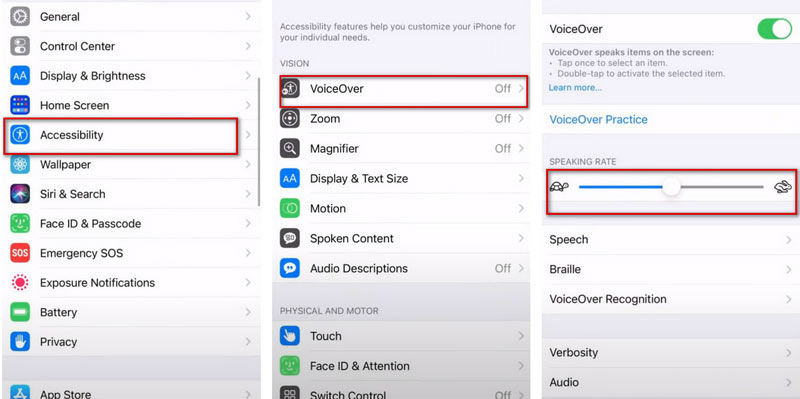
パート 4. iPhone でボイスオーバーをオフにする方法
携帯電話の内容を理解するために、パネル外の音声が必要ない場合もあります。時間内に電源を切る必要があります。詳細な手順は次のとおりです。
をタップします。 設定 アイコンを選択して アクセシビリティ.
タップ ボイスオーバー、スライダーを左に移動してオフにします。
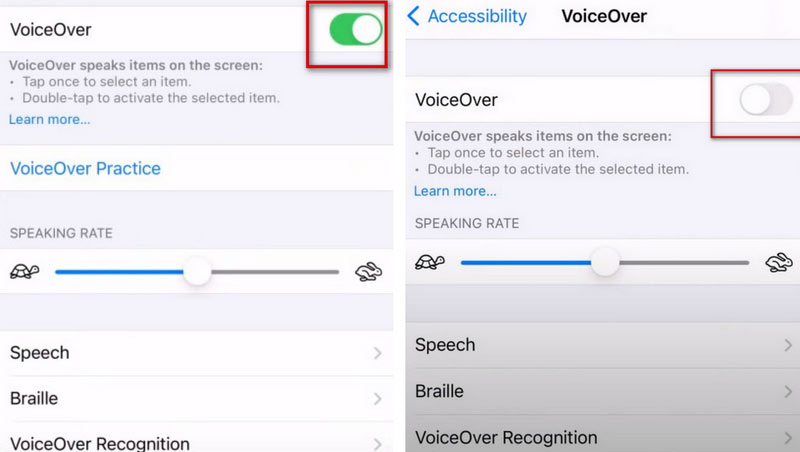
ボーナス: iPhone 画面録画でナレーションを行う方法
iPhone画面を録画するときにナレーションを行いたい場合は、 ArkThinker スクリーンレコーダー あなたの最高のヘルパーとなるでしょう。画面録画ツールとして、インストールされているコンピューターの画面だけでなく、コンピューターに接続されている他のデバイスの画面も録画できます。 ArkThinker スクリーン レコーダーは、システムとマイクの音声と Web カメラを同時に記録できます。したがって、携帯電話の画面を直接録画できない場合は、ArkThinker スクリーンレコーダーを試してください。この機能により、コンピュータの画面が大きくなり、録画したビデオを視聴する際のエクスペリエンスが向上します。
ArkThinker スクリーン レコーダーをダウンロードしてコンピューターにインストールします。
選ぶ 電話 インターフェース上で。
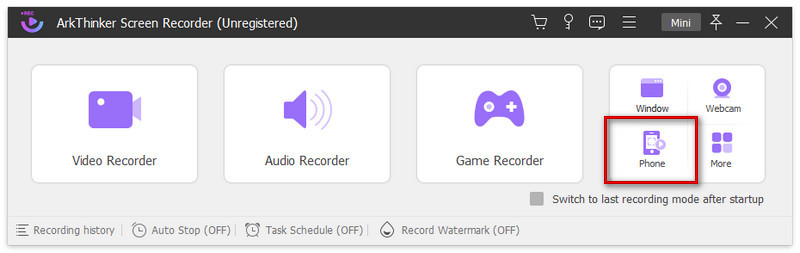
選択する iOSレコーダー.
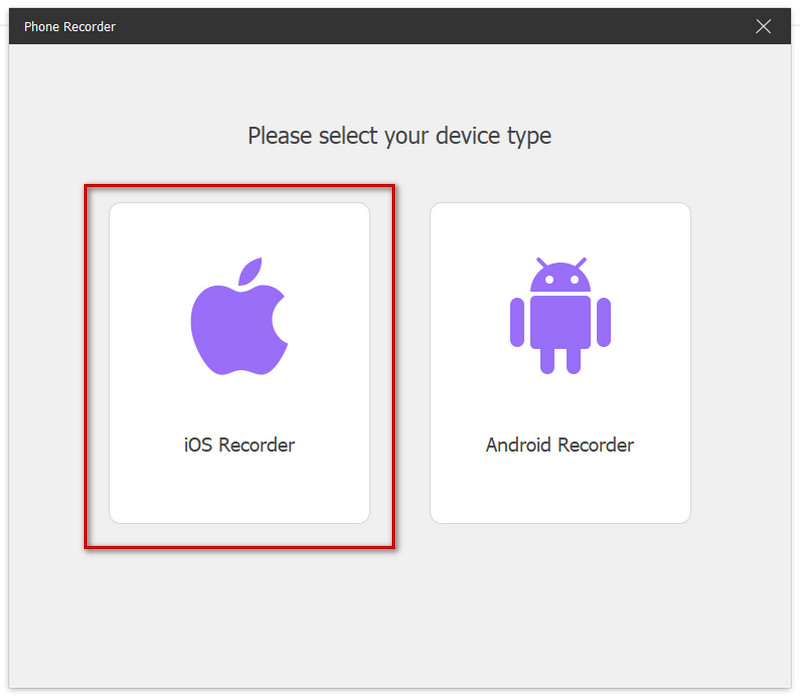
デバイスとコンピュータが同じ WLAN に接続されていることを確認してください。上から下にスワイプして開きます コントロールセンター あなたのiPhoneの。
クリック スクリーンミラーリング をクリックしてドロップダウン リストを開き、出力デバイスとして ArkThinker Screen Recorder を選択します。
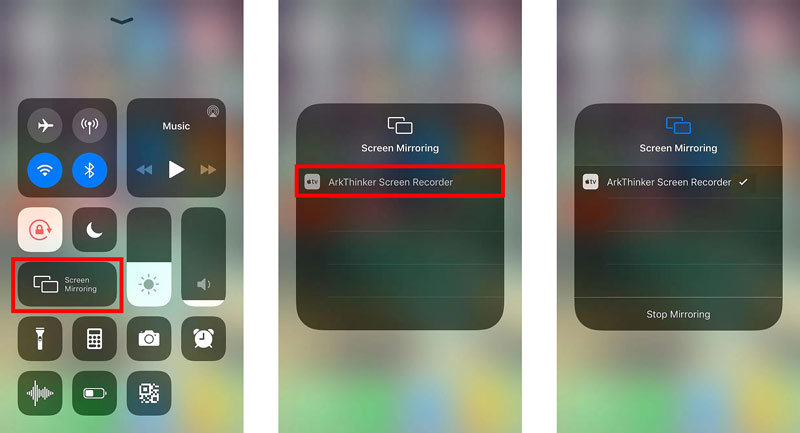
ナレーションをオンにして、画面の録画を開始します。
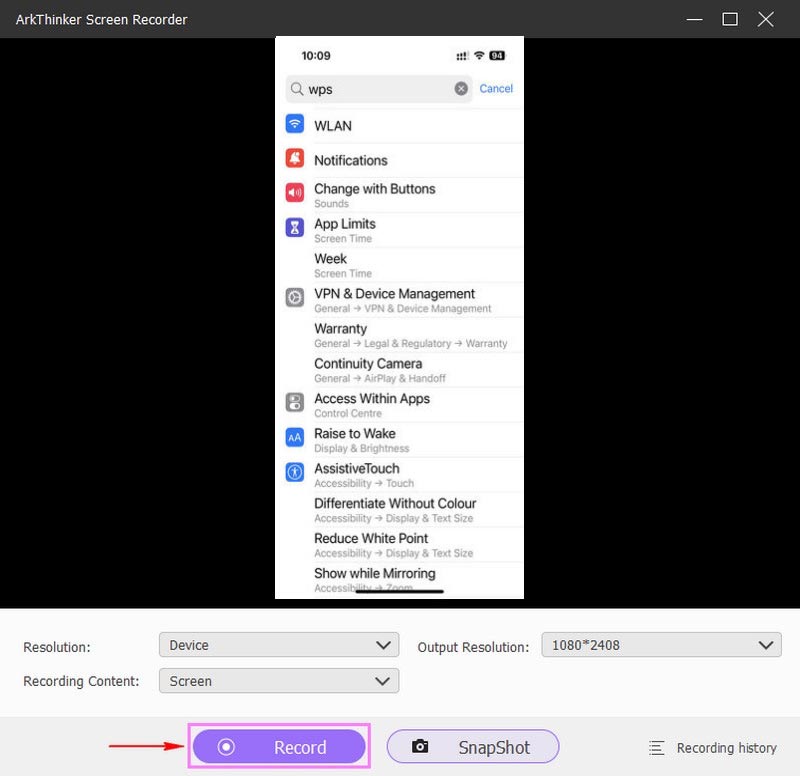
録画した画面を取得した後、ウィジェットを使用して編集することもできます。
さらに、iPhone にインストールされている録音ツールを試すこともできます。 iPhone画面を録画する 直接。しかし、その機能は比較的単一であり、干渉を受けやすいです。
パート 6. Voiceover の使用に関する FAQ
Mac でボイスオーバーをオフにする方法は?
デバイスに Touch ID がある場合は、ボタンを押し続けることができます。 指示 キーを押しながら タッチID 素早く3回。を選択してください アップルメニュー、に行きます システム設定をクリックしてから、 アクセシビリティ サイドバーにあります。プレス ボイスオーバー 右側にあるのでオフにします。
Apple Watchでナレーションをオフにする方法は?
開ける 設定 Apple Watchで。次に選択します アクセシビリティ そして選択します ボイスオーバー。消して。または、Siri を呼び出して次のように言うこともできます VoiceOver をオフにする 直接。
Apple TVのナレーションがオフにならない問題を解決するにはどうすればよいですか?
ナレーションを切り替える最も簡単な方法は、Siri を使用するか、 設定。ただし、Apple TV を使用している場合、ボイスオーバーをオフにできるのは 設定.
結論
この投稿についてどう思いますか?クリックしてこの投稿を評価してください。
素晴らしい
評価: 4.9 / 5 (に基づく) 380 投票)
- レコードオーディオ
- iPhoneでライブ会話や通話を録音する方法
- クリアな音声を録音するのに最適なテープレコーダー 5 選
- お得な手順 ポッドキャストを録音する方法 [ウォークスルー ガイド]
- 見逃せないオーディオ録音ソフトウェアとハードウェア トップ 14
- マイクレコーダーツール: マイクから音声を録音する
- お得な手順 ポッドキャストを録音する方法 [ウォークスルー ガイド]
- 見逃せないオーディオ録音ソフトウェアとハードウェア トップ 14
- マイクレコーダーツール: マイクから音声を録音する
- Google Recorder: 音声を録音するためのピクセル専用アプリケーション
- Android デバイスでオーディオを録音する方法に関する比類のないプロセス



